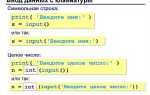Для успешного запуска приложений на языке Java, первым шагом является установка Java Development Kit (JDK) на вашу систему. JDK включает в себя все необходимые инструменты для разработки, включая компилятор и интерпретатор. Для начала нужно выбрать подходящую версию JDK, которая поддерживает вашу операционную систему и соответствует требованиям приложения.
На большинстве современных операционных систем поддержка Java включается путем установки соответствующего пакета JDK. Для Linux это можно сделать с помощью пакетного менеджера, например, через команду sudo apt install openjdk-11-jdk для Debian-based систем. Для Windows и macOS необходимо загрузить установочный файл с официального сайта Oracle или использовать OpenJDK, который можно установить через менеджеры пакетов, такие как Homebrew для macOS.
После установки JDK важно проверить корректность установки. Для этого откройте терминал или командную строку и выполните команду java -version. Если система правильно распознала Java, вы увидите информацию о версии установленной среды. В случае ошибок или отсутствия версии, проверьте настройки переменных окружения.
Для корректной работы Java в вашей системе необходимо правильно настроить переменную PATH. Эта переменная указывает системе, где находятся исполняемые файлы Java. В Linux и macOS для этого добавьте строку export PATH=$PATH:/path/to/java/bin в файл .bashrc или .zshrc. В Windows настройка переменной производится через меню «Система» и «Переменные среды».
Установка JDK на Windows: шаг за шагом
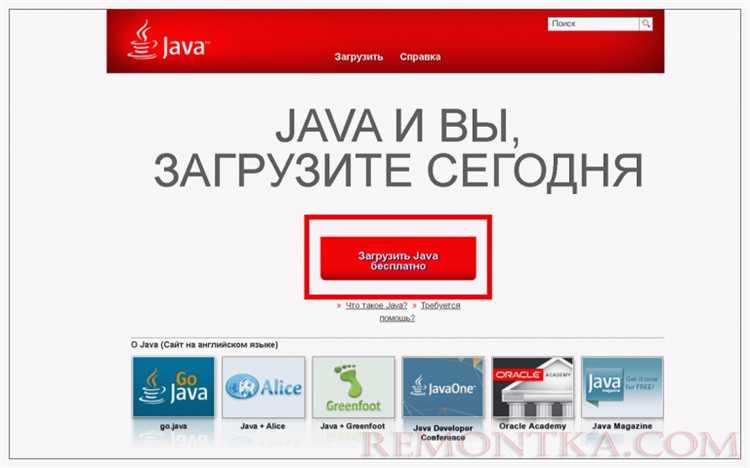
Для разработки на Java необходим комплект инструментов JDK (Java Development Kit). В этой инструкции рассмотрим, как правильно установить JDK на операционную систему Windows.
Шаг 1. Скачивание JDK
Перейдите на официальный сайт Oracle для скачивания JDK: https://www.oracle.com/java/technologies/javase-downloads.html. Выберите последнюю стабильную версию JDK, которая подходит для вашей операционной системы Windows (32-бит или 64-бит). Кликните на соответствующую ссылку для скачивания установочного файла.
Шаг 2. Запуск установщика
После скачивания установочного файла (.exe) откройте его. Появится мастер установки, в котором нужно следовать шагам: выберите каталог для установки или оставьте путь по умолчанию. Рекомендуется не изменять стандартные параметры, чтобы избежать возможных проблем с настройками.
Шаг 3. Установка JDK
Нажмите кнопку «Далее» для начала процесса установки. Установщик автоматически распакует необходимые файлы в выбранную папку. Когда процесс завершится, нажмите «Готово», чтобы завершить установку.
Шаг 4. Настройка переменных среды
После установки нужно настроить системные переменные. Для этого откройте меню «Пуск», введите «Система» и выберите «Дополнительные параметры системы». Затем нажмите на кнопку «Переменные среды». В разделе «Системные переменные» добавьте новую переменную:
JAVA_HOME: Укажите путь к установленной папке JDK. Например, C:\Program Files\Java\jdk-17.0.2.
Также необходимо отредактировать переменную Path. Найдите переменную Path в списке и нажмите «Изменить». Добавьте новый путь, который указывает на папку bin внутри каталога JDK. Например: C:\Program Files\Java\jdk-17.0.2\bin.
Шаг 5. Проверка установки
Откройте командную строку (cmd) и введите команду:
java -version
Если JDK установлен правильно, вы увидите информацию о версии Java. Аналогично проверьте установку компилятора, введя команду:
javac -version
После выполнения этих шагов вы готовы начать разработку на Java на Windows.
Как настроить переменные среды для Java на Linux
Для того чтобы Java работала корректно на системе Linux, необходимо правильно настроить переменные среды, такие как JAVA_HOME и PATH. Эти переменные позволяют системе находить необходимые компоненты Java и обеспечивают правильную работу инструментов, таких как java и javac.
Следуйте пошагово для настройки переменных среды:
1. Установите JDK. Если вы ещё не установили Java Development Kit, сделайте это через пакетный менеджер. Например, для Ubuntu используйте команду:
sudo apt install openjdk-11-jdk
2. Определите путь установки JDK. После установки Java найдите путь к папке с JDK, используя команду:
readlink -f $(which java)
Результатом будет путь к бинарному файлу. Уберите его часть и получите путь до корневой директории JDK.
3. Установите переменную JAVA_HOME. Откройте файл конфигурации для вашей оболочки. Для Bash это будет файл ~/.bashrc, для Zsh – ~/.zshrc. В конце файла добавьте строку:
export JAVA_HOME=/путь/к/jdk
Замените /путь/к/jdk на реальный путь, который вы определили на предыдущем шаге.
4. Добавьте JAVA_HOME в PATH. После добавления переменной JAVA_HOME добавьте её в PATH, чтобы система могла использовать Java из любой директории. В том же файле конфигурации добавьте строку:
export PATH=$JAVA_HOME/bin:$PATH
5. Примените изменения. Чтобы изменения вступили в силу, перезапустите оболочку командой:
source ~/.bashrc
или, если вы используете Zsh:
source ~/.zshrc
6. Проверьте настройку. Для проверки, что переменные настроены правильно, выполните команду:
echo $JAVA_HOME
Она должна вернуть путь, который вы указали. Также проверьте доступность команд Java с помощью:
java -version
Если всё настроено верно, система будет использовать Java, и все инструменты для разработки будут работать без проблем.
Обновление версии Java в macOS через Homebrew
Для обновления версии Java на macOS с помощью Homebrew необходимо выполнить несколько шагов. Homebrew позволяет быстро устанавливать и управлять версиями различных пакетов, включая JDK. Рассмотрим процесс обновления Java через Homebrew.
Прежде всего, убедитесь, что у вас установлен Homebrew. Для этого выполните команду в терминале:
brew --version
Если Homebrew не установлен, установите его с помощью команды:
/bin/bash -c "$(curl -fsSL https://raw.githubusercontent.com/Homebrew/install/HEAD/install.sh)"
После того как Homebrew будет установлен, вы сможете обновлять Java. Чтобы проверить текущую установленную версию Java, выполните:
java -version
Для обновления версии Java через Homebrew следуйте этим шагам:
- Обновите Homebrew до последней версии:
brew update
- Проверьте, какие версии Java доступны в Homebrew:
brew search openjdk
В результатах вы увидите доступные пакеты JDK, например, openjdk@17, openjdk@11 и другие.
- Выберите нужную версию и установите её. Например, для установки OpenJDK 17 выполните команду:
brew install openjdk@17
- После установки новой версии Java, настройте её как основную. Добавьте путь к JDK в файл
.zshrcили.bash_profile(в зависимости от используемой оболочки):
echo 'export PATH="/usr/local/opt/openjdk@17/bin:$PATH"' >> ~/.zshrc
Для Bash используйте:
echo 'export PATH="/usr/local/opt/openjdk@17/bin:$PATH"' >> ~/.bash_profile
Затем примените изменения:
source ~/.zshrc
или
source ~/.bash_profile
- Проверьте, что новая версия Java активирована:
java -version
Если вы хотите установить другую версию JDK, просто выполните соответствующую команду для нужной версии, например, brew install openjdk@11.
Для удаления старых версий используйте команду:
brew uninstall openjdk@
Таким образом, обновление Java через Homebrew на macOS – это быстрый и удобный способ поддержания актуальности установленной версии. Использование Homebrew гарантирует, что вы всегда будете работать с последними стабильными версиями JDK.
Проверка корректности установки Java с помощью командной строки
Для проверки корректности установки Java в системе используйте командную строку (или терминал, если вы используете macOS или Linux). Это позволяет убедиться, что установленная версия Java доступна для выполнения программ.
Откройте командную строку и выполните команду:
java -version
Если Java установлена корректно, вы увидите сообщение с информацией о версии установленного JDK (например, java version "17.0.1"). В случае отсутствия Java или ошибки в пути установки система сообщит об ошибке, например, 'java' is not recognized as an internal or external command.
Чтобы убедиться, что правильно настроен путь к Java, проверьте переменную среды PATH. Для этого выполните команду:
echo %PATH%
На macOS или Linux используйте команду:
echo $PATH
Также можно проверить наличие других компонентов Java, например, компилятора javac, с помощью команды:
javac -version
Если система корректно установила Java, вы получите аналогичное сообщение о версии компилятора. В противном случае будет выведена ошибка, указывающая на отсутствие нужного компонента.
Решение распространённых ошибок при настройке Java на Ubuntu
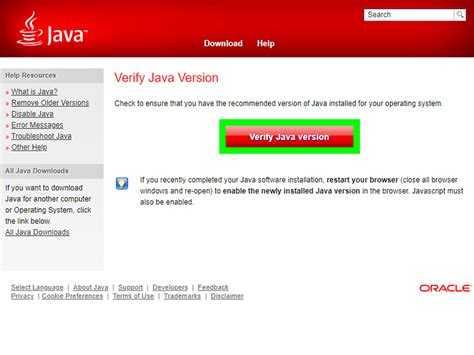
При настройке Java на Ubuntu могут возникать различные ошибки. Вот несколько наиболее распространённых и способы их решения.
Ошибка: «java: команда не найдена»
Эта ошибка появляется, если система не может найти установленную Java. Причина – либо Java не установлена, либо не добавлена в системный путь.
Решение: Убедитесь, что Java установлена с помощью команды java -version. Если система не распознаёт команду, установите Java:
sudo apt update sudo apt install default-jdk
После установки выполните команду sudo update-alternatives --config java, чтобы выбрать версию Java и добавить её в системный путь.
Ошибка: «JAVA_HOME не установлен»
Если переменная окружения JAVA_HOME не настроена, это может вызвать проблемы при запуске некоторых приложений, которые зависят от неё.
Решение: Чтобы исправить ошибку, нужно указать путь к установленной Java в переменной JAVA_HOME. Для этого откройте файл ~/.bashrc или ~/.zshrc и добавьте следующую строку:
export JAVA_HOME=/usr/lib/jvm/default-java
Затем обновите переменные окружения:
source ~/.bashrc
Ошибка: «Ошибка несовместимости версий JDK и JRE»
Эта ошибка возникает, когда на системе установлены разные версии JDK и JRE. Иногда приложение требует одной версии для компиляции, а другой – для выполнения.
Решение: Убедитесь, что установлена совместимая версия JDK и JRE. Для этого можно использовать команду:
sudo apt install openjdk-11-jdk openjdk-11-jre
Затем с помощью sudo update-alternatives --config java установите нужную версию по умолчанию.
Ошибка: «Ошибка при запуске Java-программы: ошибка памяти»
Эта ошибка может возникнуть, если недостаточно памяти для запуска Java-программы, особенно при работе с большими приложениями.
Решение: Увеличьте размер выделенной памяти, указав параметры запуска. Например, добавьте флаг -Xmx для увеличения максимального объёма памяти:
java -Xmx2g -jar your_program.jar
Это установит максимальный объём памяти на 2 ГБ. Подберите размер в зависимости от потребностей вашего приложения.
Ошибка: «Не удаётся установить OpenJDK из репозитория»
При попытке установки OpenJDK из репозитория может возникнуть ошибка, если репозитории Ubuntu не обновлены или если версия пакета устарела.
Решение: Обновите репозитории перед установкой Java:
sudo apt update sudo apt upgrade
Если проблема сохраняется, попробуйте установить нужную версию Java с помощью стороннего репозитория или скачайте JDK с официального сайта Oracle.
Ошибка: «Ошибка при запуске командной строки Java: ошибка разрешения зависимостей»
Эта ошибка может возникнуть, если Java не может найти необходимые библиотеки или зависимости для выполнения программы.
Решение: Убедитесь, что все зависимости установлены и обновлены. Используйте команду:
sudo apt install --fix-broken
Если ошибка не исчезает, попробуйте удалить и заново установить Java:
sudo apt remove openjdk* sudo apt install default-jdk
Следуя этим рекомендациям, вы сможете быстро устранить наиболее распространённые ошибки при настройке Java на Ubuntu.
Как интегрировать Java с IDE для удобной разработки
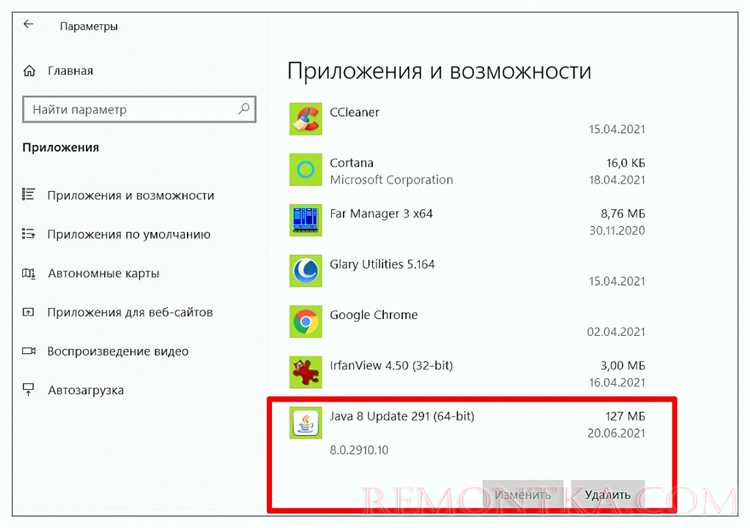
Для эффективной разработки на Java важно настроить правильную интеграцию с интегрированными средами разработки (IDE). Это ускоряет процесс написания кода, отладки и тестирования. Рассмотрим несколько шагов для успешной интеграции.
Для начала выберите подходящую IDE. Среди популярных вариантов для Java – IntelliJ IDEA, Eclipse и NetBeans. Каждая из них имеет свои особенности, но все поддерживают Java из коробки. IntelliJ IDEA имеет лучшее автодополнение и поддержку современных фреймворков, Eclipse – гибкость в настройке, а NetBeans идеально подходит для начинающих благодаря простоте в использовании.
Первым шагом после установки IDE будет настройка JDK (Java Development Kit). Убедитесь, что у вас установлена актуальная версия JDK, поддерживающая все необходимые функции. В IntelliJ IDEA настройка JDK происходит через «Project Structure», в Eclipse – через настройки «Java Build Path», а в NetBeans JDK подключается автоматически при создании проекта, если он правильно установлен в системе.
Далее настройте проект. В IntelliJ IDEA создайте новый проект через «New Project», выберите Java и настройте проект под нужную версию JDK. В Eclipse воспользуйтесь мастером создания проекта и выберите Java Project. В NetBeans просто создайте новый проект через «File» > «New Project», выберите Java и настроьте его по умолчанию.
Подключение дополнительных библиотек и фреймворков также важно для полноценной работы. В IntelliJ IDEA для этого используется система Maven или Gradle, с помощью которых можно управлять зависимостями. В Eclipse аналогичная роль отведена системе управления проектом – Maven или Gradle, которые интегрируются через плагины. В NetBeans также есть встроенная поддержка Maven и Ant для работы с зависимостями.
Не забывайте про настройку инструментов для отладки и тестирования. В IntelliJ IDEA уже встроены мощные инструменты для отладки и профилирования. В Eclipse установите необходимые плагины, например, для JUnit или TestNG. В NetBeans также доступны расширения для работы с тестами и отладкой, что позволяет легко анализировать поведение программы и выявлять ошибки.
Кроме того, для максимальной производительности и удобства работы стоит настроить горячие клавиши. Все популярные IDE предлагают возможность персонализировать комбинации для быстрого доступа к важным функциям. Это ускоряет процесс разработки и минимизирует зависимость от мыши.
Наконец, важно настроить систему контроля версий. Для работы с Git или другими VCS в IntelliJ IDEA достаточно установить плагин и интегрировать его в интерфейс. В Eclipse для этого также существует встроенная поддержка через EGit, а в NetBeans можно настроить Git в настройках проекта. Это позволит эффективно работать в команде и отслеживать изменения в коде.
Вопрос-ответ:
Как установить Java на компьютер?
Для установки Java на ваш компьютер нужно выполнить несколько шагов. Сначала зайдите на официальный сайт Oracle, где можно скачать последнюю версию JDK (Java Development Kit). Выберите нужную операционную систему и загрузите файл установщика. После скачивания запустите установку, следуя инструкциям на экране. После завершения установки откройте командную строку или терминал и введите команду «java -version», чтобы убедиться, что Java установлена правильно.
Как настроить переменную среды для Java?
Для того чтобы Java работала корректно, нужно настроить переменные среды на вашем компьютере. Для этого перейдите в «Система» -> «Дополнительные параметры системы» -> «Переменные среды». Найдите переменную PATH и добавьте в нее путь к папке, где установлен JDK. Например, это может быть «C:\Program Files\Java\jdk-xx\bin». Также можно добавить переменную JAVA_HOME, указав путь до корневой папки JDK, например «C:\Program Files\Java\jdk-xx». После этого перезапустите командную строку и проверьте, что Java работает с помощью команды «java -version».
Какая версия Java лучше для использования?
Выбор версии Java зависит от ваших нужд. Для большинства пользователей рекомендуется использовать последнюю стабильную версию JDK, так как она включает в себя все последние улучшения безопасности и производительности. Однако если вы разрабатываете приложение, которое должно работать на более старых системах, возможно, стоит выбрать более раннюю версию. Например, Java 8 по-прежнему широко используется в корпоративных приложениях. Всегда учитывайте требования вашего проекта, прежде чем выбрать версию.
Как проверить, что Java работает на моем компьютере?
Чтобы убедиться, что Java установлена правильно и работает на вашем компьютере, откройте командную строку или терминал и введите команду «java -version». Если Java установлена корректно, вы увидите информацию о версии Java. Также можно выполнить команду «javac -version» для проверки установки компилятора Java. Если система выдает ошибку, значит, нужно проверить настройки или повторно установить Java.
Нужно ли мне устанавливать только JDK или достаточно JRE для работы с Java?
Если вы планируете разрабатывать программы на Java, вам потребуется установить JDK (Java Development Kit), так как в него входит не только виртуальная машина Java (JVM), но и все инструменты для разработки, включая компилятор и отладчик. Если же ваша цель — просто запускать Java-программы, достаточно установить JRE (Java Runtime Environment), которое включает только JVM и необходимые библиотеки для выполнения программ. Однако, для большинства пользователей, которые занимаются разработкой, лучше выбрать JDK.
Как настроить поддержку Java на компьютере?
Для включения поддержки Java в системе, необходимо сначала установить Java Development Kit (JDK). Это можно сделать, скачав JDK с официального сайта Oracle или использовать альтернативные версии, такие как OpenJDK. После установки важно настроить переменную окружения JAVA_HOME, чтобы система могла находить Java. Для этого нужно добавить путь к установленной JDK в системные настройки переменных. Также потребуется настроить PATH, чтобы Java-команды были доступны в командной строке.
Как проверить, что Java правильно установлена на компьютере?
После установки Java можно проверить её работоспособность, открыв командную строку и введя команду java -version. Если установка прошла успешно, система отобразит информацию о версии установленной Java. В случае ошибки, вероятно, не настроены переменные окружения, и их нужно будет правильно настроить для корректной работы Java в системе.